Las imágenes son un elemento fundamental en cualquier sitio web, ya que capturan la atención del usuario y transmiten información de forma visual. Sin embargo, si las imágenes no están optimizadas correctamente, pueden ralentizar la carga de la página y afectar la experiencia del usuario. Te mostraremos cómo optimizar imágenes para web utilizando la herramienta de edición de imágenes más popular: Photoshop.
En este tutorial, aprenderás las técnicas y ajustes necesarios para reducir el tamaño de tus imágenes sin perder calidad, utilizando Photoshop. Veremos cómo ajustar el tamaño de la imagen, optimizar la compresión y elegir el formato adecuado para cada tipo de imagen. Además, te daremos algunos consejos prácticos para optimizar aún más tus imágenes y mejorar el rendimiento de tu sitio web.
Utiliza el formato adecuado
El formato de imagen que elijas para tus imágenes web puede tener un gran impacto en el rendimiento de tu sitio. Los formatos más comunes para imágenes web son JPEG, PNG y GIF.
Relacionado: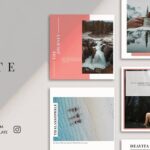 Cómo diseñar una página de inicio atractiva en Photoshop
Cómo diseñar una página de inicio atractiva en PhotoshopEl formato JPEG es ideal para fotografías o imágenes con una gran cantidad de detalles y colores. Este formato utiliza un algoritmo de compresión con pérdida, lo que significa que la calidad de la imagen se puede reducir ligeramente, pero el tamaño del archivo también se reduce significativamente. Puedes ajustar el nivel de compresión para encontrar un equilibrio entre calidad y tamaño del archivo.
Por otro lado, el formato PNG es mejor para imágenes con áreas transparentes o con colores sólidos. Este formato utiliza compresión sin pérdida, lo que significa que la calidad de la imagen no se ve afectada, pero el tamaño del archivo puede ser más grande que el de un JPEG.
El formato GIF es ideal para imágenes animadas o con pocos colores. Este formato utiliza una paleta de colores limitada y es compatible con la animación. Sin embargo, el tamaño del archivo puede ser más grande que otros formatos.
Relacionado: Cómo utilizar capas y máscaras en Photoshop para diseño web
Cómo utilizar capas y máscaras en Photoshop para diseño webEs importante elegir el formato adecuado para cada imagen, teniendo en cuenta la calidad que necesitas y el tamaño del archivo que estás dispuesto a aceptar.
Ajusta la calidad de compresión
Uno de los primeros pasos para optimizar imágenes para web en Photoshop es ajustar la calidad de compresión. Esto te permitirá reducir el tamaño del archivo de imagen sin comprometer demasiado la calidad visual.
Para ajustar la calidad de compresión en Photoshop, primero abre la imagen que deseas optimizar. Luego, ve al menú "Archivo" y selecciona "Guardar para web".
Relacionado: Los mejores plugins de Photoshop para diseño web
Los mejores plugins de Photoshop para diseño webEn la ventana emergente "Guardar para web", verás varias opciones para ajustar la calidad de compresión. Puedes probar diferentes configuraciones y ver cómo afectan el tamaño del archivo y la calidad de la imagen en tiempo real.
Generalmente, una calidad de compresión entre el 60% y el 80% es un buen punto de partida para imágenes web. Sin embargo, esto puede variar dependiendo del contenido y la resolución de la imagen.
Una vez que hayas ajustado la calidad de compresión según tus preferencias, haz clic en el botón "Guardar" y elige la ubicación y el nombre de archivo para guardar la imagen optimizada.
Reduce el tamaño de la imagen
Para optimizar tus imágenes en Photoshop y reducir su tamaño, existen varias opciones que puedes utilizar:
1. Cambia la resolución
Una forma sencilla de reducir el tamaño de una imagen es disminuyendo su resolución. En Photoshop, puedes hacerlo yendo a la pestaña "Imagen" y seleccionando "Tamaño de imagen". Aquí puedes ajustar la resolución en píxeles por pulgada (ppp) y reducir el tamaño según tus necesidades.
2. Comprime la imagen
Otra opción es utilizar la función de compresión de Photoshop. Para ello, ve a "Archivo" y selecciona "Guardar para web". Aquí podrás elegir diferentes formatos de imagen, como JPEG o PNG, y ajustar la calidad de compresión. Recuerda que cuanto mayor sea la compresión, menor será la calidad de la imagen.
3. Recorta la imagen
Si la imagen tiene elementos innecesarios o espacios en blanco, puedes recortarla para eliminarlos. Utiliza la herramienta de recorte de Photoshop para seleccionar el área que deseas mantener y eliminar lo que no necesitas. Esto reducirá el tamaño del archivo final.
4. Utiliza el formato adecuado
Dependiendo del tipo de imagen que estés utilizando, puede ser más apropiado utilizar un formato de imagen específico. Por ejemplo, para fotografías, el formato JPEG suele ser más eficiente en términos de tamaño de archivo. Para imágenes con transparencia, el formato PNG puede ser más adecuado.
5. Guarda para web
Por último, al guardar la imagen en Photoshop, utiliza la opción "Guardar para web". Esto optimizará automáticamente la imagen para su uso en la web, reduciendo su tamaño y manteniendo una buena calidad visual.
Recuerda que es importante encontrar un equilibrio entre el tamaño de la imagen y la calidad visual. Una imagen demasiado grande puede ralentizar la carga de tu sitio web, mientras que una imagen de baja calidad puede afectar la experiencia del usuario. Experimenta con diferentes ajustes y comprueba cómo se ve la imagen antes de publicarla en tu sitio web.
Elimina metadatos innecesarios
Una forma de optimizar tus imágenes para web en Photoshop es eliminando los metadatos innecesarios.
Los metadatos son información adicional que se guarda en los archivos de imagen, como la fecha de creación, la cámara utilizada, la ubicación, entre otros detalles. Estos metadatos pueden ocupar un espacio considerable en el archivo y no son necesarios para su visualización en la web.
Para eliminar los metadatos en Photoshop, sigue estos pasos:
- Abre la imagen en Photoshop.
- Ve al menú "Archivo" y selecciona "Guardar para web".
- En la ventana de "Guardar para web", verás diferentes opciones en el panel derecho.
- Despliega la sección de "Metadatos" y desmarca todas las casillas.
- Haz clic en el botón "Guardar" para guardar la imagen optimizada.
Al eliminar los metadatos, reducirás el tamaño del archivo de imagen y mejorarás la velocidad de carga de tu página web.
Utiliza la función "Guardar para web"
La función "Guardar para web" es una herramienta muy útil en Photoshop que te permite optimizar tus imágenes para su uso en la web. A través de esta función, puedes reducir el peso de tus imágenes sin comprometer demasiado la calidad visual.
Para utilizar esta función, primero debes abrir la imagen que deseas optimizar en Photoshop. Luego, ve al menú "Archivo" y selecciona "Guardar para web".
En la ventana que se abre, encontrarás diferentes opciones y ajustes que puedes utilizar para optimizar tu imagen. Algunas de las opciones más comunes son:
- Formato de imagen: Puedes elegir entre diferentes formatos como JPEG, PNG o GIF. Cada formato tiene sus propias características y es importante seleccionar el más adecuado para tu imagen.
- Calidad: Esta opción te permite ajustar la calidad de la imagen. Si seleccionas una calidad más baja, la imagen tendrá un menor peso, pero también puede haber una pérdida de detalles y una mayor compresión.
- Tamaño de imagen: Puedes especificar el tamaño final de la imagen en píxeles. Reducir el tamaño de la imagen puede ayudar a reducir su peso.
- Optimización: Photoshop ofrece opciones de optimización adicionales, como la reducción de colores o la eliminación de metadatos, que pueden ayudar a reducir aún más el peso de la imagen.
Una vez que hayas ajustado todas las opciones según tus necesidades, puedes hacer clic en el botón "Guardar" y seleccionar la ubicación y el nombre de archivo para guardar la imagen optimizada.
Recuerda que es importante encontrar un equilibrio entre la calidad visual y el peso de la imagen. Debes asegurarte de que la imagen se vea bien en la web sin ralentizar la carga de la página.
Usa herramientas de optimización
Una de las mejores formas de optimizar imágenes para web en Photoshop es utilizando las herramientas de optimización que ofrece el programa. Estas herramientas te permiten reducir el tamaño de los archivos de imagen sin comprometer demasiado la calidad visual.
Guardar para web
Una de las herramientas más populares para optimizar imágenes en Photoshop es la opción "Guardar para web". Esta opción te permite ajustar varios parámetros de optimización, como la calidad de compresión, la resolución y el formato de archivo.
Comprimir imágenes
Otra opción útil es la herramienta de compresión de imágenes. Esta herramienta te permite reducir el tamaño de los archivos de imagen sin perder demasiada calidad visual. Puedes ajustar la cantidad de compresión para encontrar el equilibrio perfecto entre tamaño de archivo y calidad de imagen.
Recortar y redimensionar
Recortar y redimensionar las imágenes también puede ayudar a optimizarlas. Elimina cualquier parte innecesaria de la imagen y ajusta su tamaño para que se adapte mejor al diseño de tu sitio web. Esto reducirá el tamaño del archivo y acelerará la carga de la página.
Utilizar formatos de archivo adecuados
El formato de archivo que elijas también puede influir en el tamaño y la calidad de la imagen. En general, los formatos JPEG son ideales para fotografías y otros elementos con una amplia gama de colores, mientras que los formatos PNG son mejores para gráficos y elementos con áreas transparentes.
- Para fotografías, utiliza el formato JPEG y ajusta la calidad de compresión para obtener un equilibrio entre tamaño y calidad.
- Para gráficos y elementos con áreas transparentes, utiliza el formato PNG-24 para obtener la mejor calidad, o el formato PNG-8 para reducir el tamaño del archivo.
Recuerda siempre guardar una copia del archivo original antes de realizar cualquier optimización, por si necesitas volver atrás o ajustar algún detalle.
Con estas herramientas y consejos, podrás optimizar tus imágenes para web en Photoshop y mejorar el rendimiento de tu sitio web.
Utiliza plugins o extensiones especializadas
Existen diversas opciones de plugins o extensiones especializadas que te pueden ayudar a optimizar imágenes para web en Photoshop. Estas herramientas te permiten automatizar el proceso y obtener resultados óptimos en términos de peso y calidad de imagen.
1. TinyPNG
TinyPNG es una extensión gratuita para Photoshop que utiliza algoritmos de compresión avanzados para reducir el tamaño de las imágenes sin perder calidad. Simplemente selecciona la imagen que deseas optimizar, haz clic en "Guardar para web" y elige la opción de compresión de TinyPNG. Esta extensión también permite optimizar imágenes en lote, lo que resulta especialmente útil si necesitas optimizar varias imágenes a la vez.
2. JPEGmini
Si trabajas con imágenes en formato JPEG, JPEGmini es una excelente opción. Esta extensión utiliza tecnología de compresión sin pérdida para reducir el tamaño de los archivos JPEG sin afectar la calidad de la imagen. Además, JPEGmini también te permite ver una comparación antes y después de la optimización, para que puedas evaluar los resultados.
3. Save for Web
Si prefieres utilizar la funcionalidad incorporada en Photoshop, puedes utilizar la opción "Guardar para web". Esta opción te permite ajustar diferentes parámetros de optimización, como la calidad de la imagen, el formato de archivo y el tamaño de la imagen. Puedes experimentar con los diferentes valores para encontrar el equilibrio adecuado entre calidad y tamaño de archivo.
Recuerda que la optimización de imágenes para web es importante para garantizar una carga rápida de tu sitio web y una mejor experiencia de usuario. Utiliza estos plugins o extensiones especializadas para simplificar el proceso y obtener resultados profesionales.
Preguntas frecuentes
¿Cuál es la mejor resolución para imágenes web?
La mejor resolución para imágenes web es de 72 ppp (píxeles por pulgada).
¿Qué formato de imagen es el más adecuado para web?
El formato JPEG es el más adecuado para imágenes con fotografías o colores complejos, mientras que el formato PNG es ideal para imágenes con transparencias o gráficos simples.
¿Cómo reducir el tamaño de una imagen sin perder calidad?
Puedes reducir el tamaño de una imagen en Photoshop utilizando la opción "Guardar para web" y ajustando la calidad o comprimiendo la imagen.
¿Qué dimensiones deben tener las imágenes para web?
Las dimensiones de las imágenes para web suelen variar dependiendo del diseño de tu sitio, pero es recomendable optimizarlas para que no excedan el ancho máximo del contenedor en el que se mostrarán.
Deja una respuesta
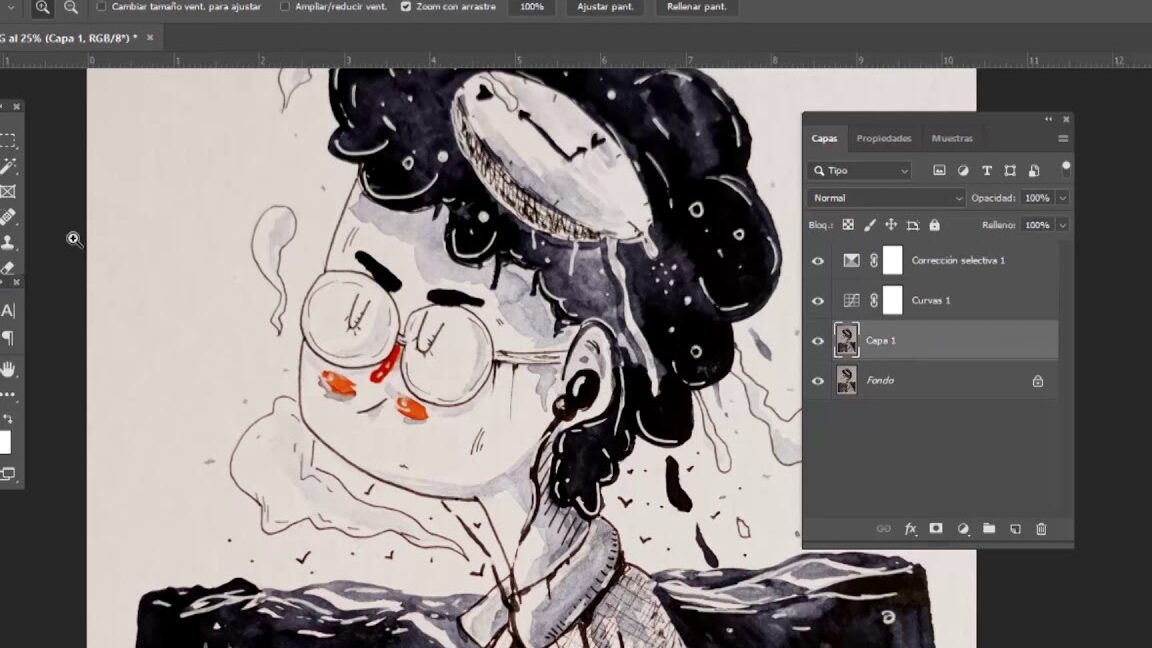
Información relacionada